User talk:Oneway: Difference between revisions
No edit summary |
|||
| Line 20: | Line 20: | ||
Nun kann mit ''Lokalize'' übersetzt werden. | Nun kann mit ''Lokalize'' übersetzt werden. | ||
===Übersetzung installieren=== | |||
Um zu prüfen, wie die Übersetzung im Programm aussieht, wird diese nun installiert (so ist man auch gleich der erste, der die neue Übersetzung nutzen kann). | |||
* Als erstes wird die .po-Datei in eine .mo-Datei umgewandelt. Hierfür wechselt man in den Ordner mit der übersetzten Datei (im Terminal „cd /MEINZIELVERZEICHNIS“ eingeben). Dann „msgfmt ktouch.po -o ktouch.mo“ tippen. | |||
* Mit „cp ktouch.mo /usr/share/locale/de/LC_MESSAGES“ wird die neue Datei umkopiert, damit die neuen Texte im Programm zur Verfügung stehen. | |||
===Einen Diff erstellen=== | ===Einen Diff erstellen=== | ||
| Line 26: | Line 32: | ||
Im Terminal gibt man folgendes ein: | Im Terminal gibt man folgendes ein: | ||
„svn -x -U100 svn://anonsvn.kde.org/home/kde/trunk/l10n-kf5/de/messages/ktouch/ktouch.po MEINZIELVERZEICHNIS/ktouch.po >/tmp/ktouch.po.diff“ | |||
===Einen Diff auf Phabricator einstellen=== | ===Einen Diff auf Phabricator einstellen=== | ||
Revision as of 14:45, 25 April 2021
PO-Dateien mit SVN herunterladen
Wenn man sich für ein Programm zum Übersetzen entschieden hat, benötigt man natürlich als erstes die entsprechenden Dateien. Diese lassen sich sehr komfortabel mit SVN herunterladen. Als erstes braucht man dazu die Adresse der Dateien. Diese findet man hier:
- http://websvn.kde.org/branches/stable/l10n-kf5/de/messages/
- http://websvn.kde.org/branches/stable/l10n-kde4/de/messages/
- http://websvn.kde.org/trunk/l10n-kf5/de/messages/ und
- http://websvn.kde.org/trunk/l10n-kde4/de/messages/
An dem Beispiel von Ktouch sieht man das nochmal genau:
In der Zeile Anonymous SVN Url steht die Adresse, mit der die Dateien heruntergeladen werden können. Hierzu startet man das Terminal und tippt
„svn co -N svn://anonsvn.kde.org/home/kde/trunk/l10n-kf5/de/messages/ktouch MEINZIELVERZEICHNIS“
Mit diesem Befehl werden die Dateien ktouch._desktop_.po, ktouch.po und org.kde.ktouch.appdata.po in dem gewählten Verzeichnis gespeichert.
Übersetzen
Nun kann mit Lokalize übersetzt werden.
Übersetzung installieren
Um zu prüfen, wie die Übersetzung im Programm aussieht, wird diese nun installiert (so ist man auch gleich der erste, der die neue Übersetzung nutzen kann).
- Als erstes wird die .po-Datei in eine .mo-Datei umgewandelt. Hierfür wechselt man in den Ordner mit der übersetzten Datei (im Terminal „cd /MEINZIELVERZEICHNIS“ eingeben). Dann „msgfmt ktouch.po -o ktouch.mo“ tippen.
- Mit „cp ktouch.mo /usr/share/locale/de/LC_MESSAGES“ wird die neue Datei umkopiert, damit die neuen Texte im Programm zur Verfügung stehen.
Einen Diff erstellen
vgl. hier
Im Terminal gibt man folgendes ein: „svn -x -U100 svn://anonsvn.kde.org/home/kde/trunk/l10n-kf5/de/messages/ktouch/ktouch.po MEINZIELVERZEICHNIS/ktouch.po >/tmp/ktouch.po.diff“
Einen Diff auf Phabricator einstellen
- Als erstes den Diff erstellen (vgl. hier)
- Jetzt die Seite phabricator.kde.org/ aufrufen
- Hier mit den KDE-Identity-Anmeldedaten anmelden (bei Bedarf erst registrieren)

- Nun links im Menü auf Code Review klicken
- Als nächstes rechts oben auf „Create Diff“ klicken

- Im folgenden Fenster den Diff über Durchsuchen... auswählen und bei Repository „subversion“ eintippen und aus den Vorschlägen „R883 Subversion“ auswählen, dann auf Create Diff klicken
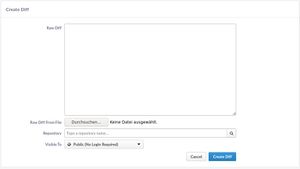
- Im nächsten Fenster Create a new Revision auswählen, wenn eine neue Revision erstellt werden soll, wenn eine Überarbeitung hochgeladen wird, diese bitte entsprechend zuordnen
- Auf der nächsten Seite müssen noch einige Infos ergänzt werden
- Im Titel ob die Übersetzung aus trunk oder stable ist, den Dateinamen und eventuell noch eine kurze Anmerkung
- Unter Summary eine knappe Erläuterung, was gemacht wurde
- Bei Reviewers und Subscribers jeweils „kde-i18n-de“ eingeben und auf Create New Revision klicken
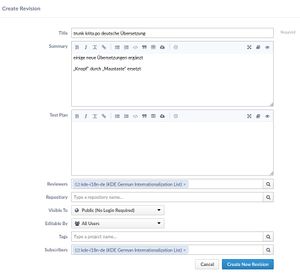
- und schon ist eure Arbeit auf Phabricator!
